Stap 5: Een apparaat inschrijven
Van toepassing op:
- Windows 10
- Windows 11
Werknemers en leerlingen/studenten die externe toegang willen tot werk- of schoolresources, kunnen hun apparaten inschrijven bij Microsoft Intune. Inschrijving zorgt ervoor dat alle apparaten die toegang proberen te krijgen tot gegevens binnen uw organisatie, veilig zijn en voldoen aan uw beleid en vereisten. Bij de inschrijving krijgt het apparaat toegang tot resources zoals zakelijke e-mail, bestanden, VPN en Wi-Fi.
Opmerking
Gebruik de informatie in deze reeks onderwerpen om Microsoft Intune te evalueren. Wanneer u klaar bent, volgt u het volledige proces voor het instellen van Intune. Zie Microsoft Intune instellen voor meer informatie.
In deze taak gaat u het volgende doen:
- Probeer de gebruikerservaring van het apparaat uit door een apparaat met Windows 10/11 in te schrijven bij Microsoft Intune.
- Probeer de gebruikerservaring van de beheerder uit door de inschrijving te controleren in het Microsoft Intune-beheercentrum.
Als u geen Intune-abonnement hebt, meldt u zich aan voor een gratis proefaccount.
Vereisten
Als u deze evaluatiestap wilt voltooien, moet u het volgende doen:
- Een Microsoft Intune-abonnement: registreren voor een gratis proefaccount
- Voltooi de evaluatiestap voor het instellen van automatische inschrijving in Intune.
Voordat u begint met inschrijven, controleert u bovendien de versie van Windows die op uw apparaat wordt uitgevoerd.
Open de app Instellingen .
Selecteer Systeem info>.
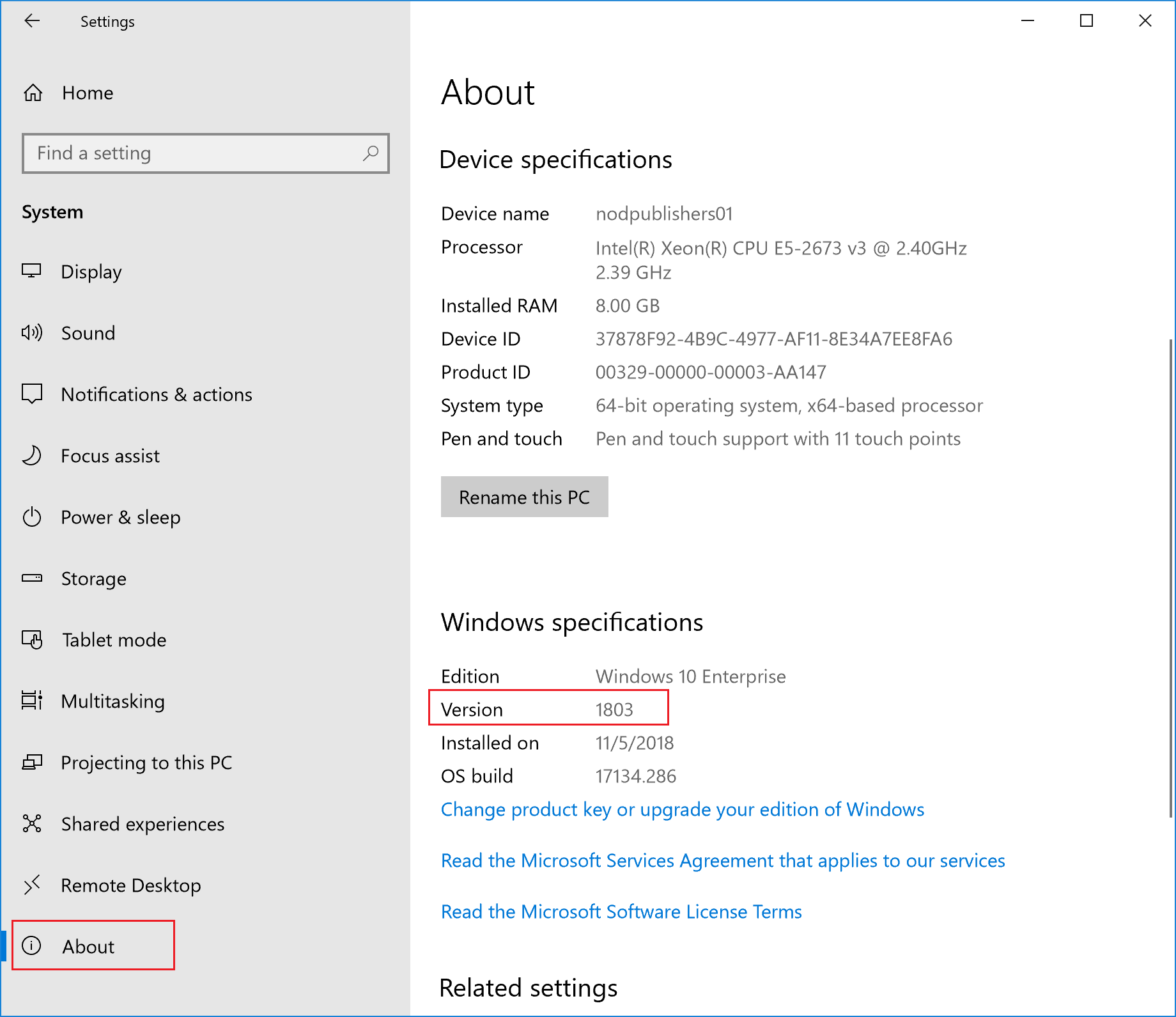
Zoek versie onder Windows-specificaties.
Controleer of de apparaatversie is:
Voor Windows 10: 1607 of hoger
Voor Windows 11: 21H2 of hoger
Belangrijk
De stappen in deze evaluatiestap zijn voor deze versies van Windows. Zie Apparaat met Windows 10, versie 1511 en eerder inschrijven voor meer informatie over het inschrijven van eerdere versies van Windows.
Apparaat inschrijven
Selecteer accounts in de app Instellingen.
Selecteer Toegang tot werk of school.
Selecteer Verbinding maken om een werk- of schoolaccount toe te voegen.
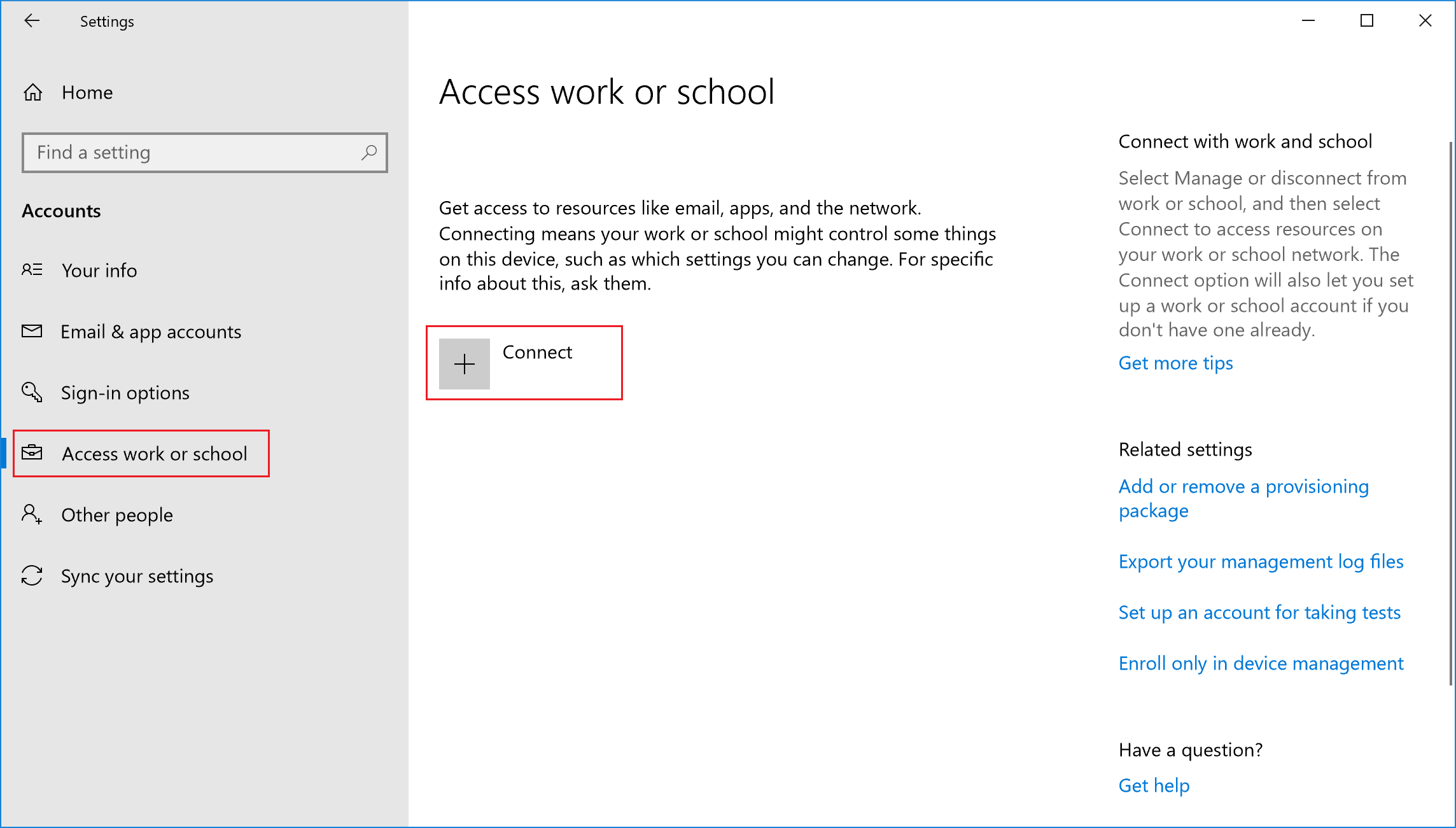
Voer de gebruikersnaam en het wachtwoord voor uw werkaccount in. Als u de stap Een gebruiker maken en een licentie-evaluatie toewijst hebt gevolgd, kunt u het gebruikersaccount gebruiken dat u hebt gemaakt.
Wacht tot uw apparaat is geregistreerd. Wanneer u het scherm U bent ingesteld! ziet, selecteert u Gereed. Uw werkaccount moet nu zichtbaar zijn onder Accounts.
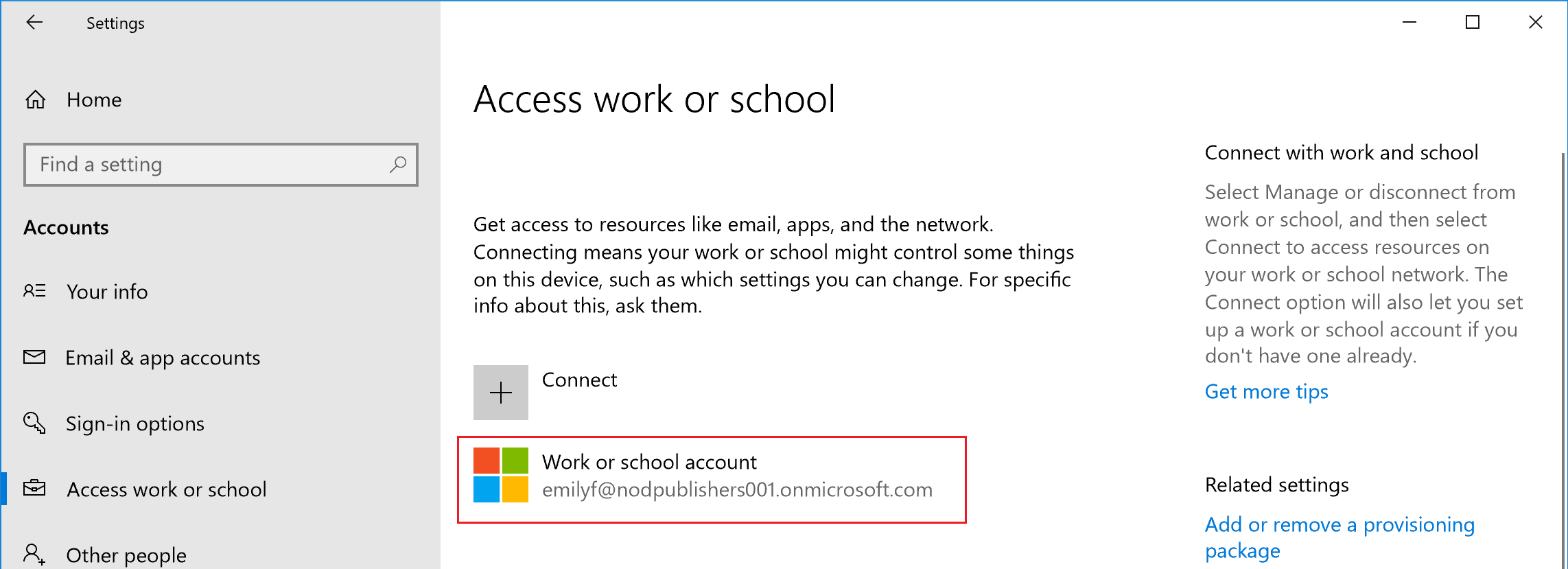
Als u de vorige stappen hebt gevolgd, maar nog steeds geen toegang hebt tot uw werk- of school-e-mailaccount en -bestanden, raadpleegt u Problemen met Windows 10/11-apparaattoegang oplossen.
Apparaatinschrijving bevestigen
- Meld u als globale beheerder aan bij het Microsoft Intune-beheercentrum.
- Selecteer Apparaten>Alle apparaten om de ingeschreven apparaten in Intune weer te geven.
- Controleer of er een extra apparaat is ingeschreven bij Intune.
Resources opschonen
Zie Uw Windows-apparaat uit beheer verwijderen om de registratie van het apparaat ongedaan te maken.
Volgende stappen
In deze taak hebt u geleerd hoe u een apparaat met Windows 10/11 kunt inschrijven bij Intune. Zie deze resources voor meer informatie over de gebruikerservaring van het apparaat:
- Windows-apparaatinschrijving met Intune-bedrijfsportal
- Welke informatie kan uw bedrijf zien wanneer u uw apparaat inschrijft?
Als u wilt doorgaan met het evalueren van Microsoft Intune, gaat u naar de volgende stap:
Feedback
Binnenkort beschikbaar: In de loop van 2024 zullen we GitHub-problemen geleidelijk uitfaseren als het feedbackmechanisme voor inhoud en deze vervangen door een nieuw feedbacksysteem. Zie voor meer informatie: https://aka.ms/ContentUserFeedback.
Feedback verzenden en weergeven voor